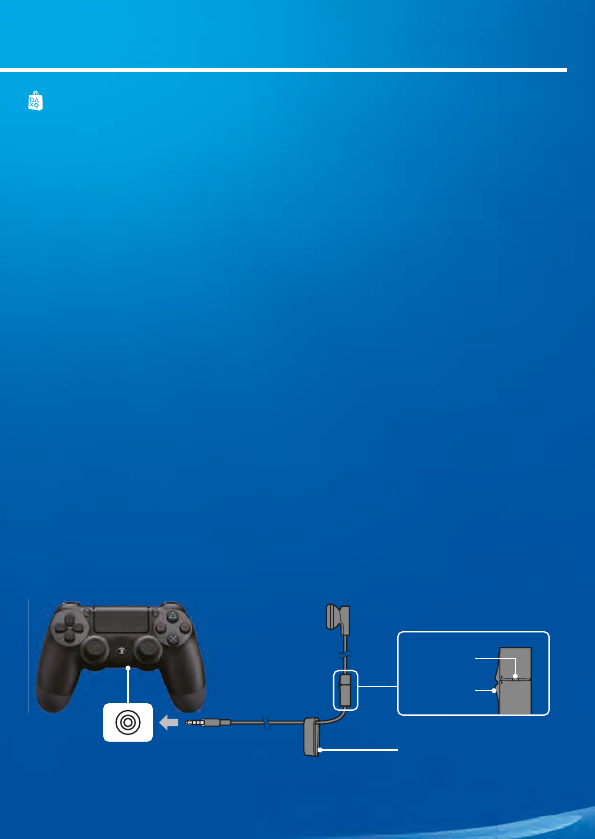entdecken.
einige einzigartige Inhalte nur dort gibt. Hier finden Sie Spiele für jeden Geschmack,
Demoversionen und vieles, vieles mehr. Zudem können Sie Ihre Spiele spielen,
noch bevor der Download abgeschlossen wurde.
Network-Konto (SEN) und eine Internetverbindung verfügen. Für PlayStation
bestimmten Regionen und Sprachen zur Verfügung. Weitere Informationen finden
Sie unter „eu.playstation.com/legal“.
Alle Internet-Service-Gebühren gehen zu Lasten des Benutzers. Die Benutzer
Zustimmung der Erziehungsberechtigten erforderlich ist. Möglicherweise gelten
zusätzliche Altersbeschränkungen. Für einige Inhalte und/oder Services fallen
Gebühren an.
(streamen).
eine Internetverbindung.
Funktion von Spielen nutzen zu können.
In Bereitschaftsmodus versetzen
Im Bereitschaftsmodus können Sie den Controller am USB-Port laden und bei PSN
SM
angemeldet bleiben.
Wählen Sie im Funktionsbildschirm das Symbol (Power) aus, und wählen Sie
anschließend die Option [In Bereitschaftsmodus wechseln] aus. Daraufhin wird kein
Bild mehr angezeigt, und die Power-Kontrollleuchte blinkt zunächst weiß
, bis
sie dauerhaft orange leuchtet .
Um den Bereitschaftsmodus zu verlassen, drücken Sie die
-(PS-)Taste.
Vollständiges Ausschalten
Wählen Sie im Funktionsbildschirm das Symbol (Power) aus, und wählen Sie
anschließend die Option [PS4 ausschalten] aus.
Daraufhin wird kein Bild mehr angezeigt, und die Power-Kontrollleuchte blinkt
zunächst weiß
, bis sie aus geht.
Zustand Power-Kontrollleuchte
Weiß
Das System ist eingeschaltet.
Orange
Das System ist im Bereitschaftsmodus.
Aus Das System ist ausgeschaltet.
Verwenden mehrerer Controller
Es können bis zu 4 Controller gleichzeitig verwendet werden.
Wird auf einem Controller, für den die Anmeldung abgeschlossen wurde, die
-(PS-)Taste gedrückt, wird diesem Benutzer eine Farbe zugewiesen. Die Farbe
der Leuchtleiste hängt von der Reihenfolge ab, in der sich die Benutzer anmelden.
Der erste Benutzer ist blau, der zweite rot, der dritte grün und der vierte pink.
Ausschalten
Laden
Damit Sie Ihren Controller kabellos nutzen können, müssen Sie zunächst den Akku
aufladen. Wenn Sie die
-(PS-)Taste drücken und halten, wird der Ladezustand
des Akkus auf dem Bildschirm angezeigt.
Schalten Sie Ihr PS4™-System ein (die
Power-Kontrollleuchte leuchtet weiß ), oder versetzen Sie
das System in den Bereitschaftsmodus (die
Power-Kontrollleuchte leuchtet orange ).
Schließen Sie den Controller per USB-Kabel an Ihr PS4™-
System an.
Verwenden des Controllers
Erstellen Sie ein SEN-Konto, um PSN
SM
- und SEN-Services wie PlayStation
®
Store und
Music Unlimited* nutzen zu können.
* Nicht in allen Ländern verfügbar.
• Sie können kostenlos Ihr eigenes SEN-Konto erstellen.
• Für die Nutzung der Services benötigen Sie eine Internetverbindung. Des
Weiteren muss die Systemsoftware auf dem aktuellen Stand sein.
• Für jedes PS4™-System können maximal 16 Konten registriert werden.
• Um ein Unterkonto für Benutzer zu erstellen, die ein bestimmtes Alter noch nicht
erreicht haben, muss zunächst ein Hauptkonto für die Eltern oder die
Erziehungsberechtigten erstellt werden.
• Konten, die auf einem PlayStation
®
3-System, einem PlayStation
®
Vita-System
oder einem Computer erstellt wurden, können auch auf dem PS4™-System
verwendet werden.
Wenn Sie noch nicht über ein SEN-Konto verfügen
Wählen Sie im Funktionsbildschirm die Option (Einstellungen) > [PSN
SM
] > [Beim
PSN anmelden] > [Ich habe noch kein Konto] aus, und erstellen Sie dann das Konto.
Wenn Sie bereits über ein SEN-Konto verfügen
Wählen Sie im Funktionsbildschirm die Option (Einstellungen) > [PSN
SM
] > [Beim
PSN anmelden] aus, geben Sie Ihre Anmelde-ID und das Passwort ein, und wählen
Sie dann die Option [Anmelden] aus.
Legen Sie eine Disc ein.
Daraufhin wird das Spiel im Inhaltsbereich auf dem Home-Bildschirm
angezeigt.
Wählen Sie das Spiel aus, um mit dem Spielen zu beginnen.
SpielenVerwenden des Bildschirms Erstellen eines SEN-Kontos
Oben-Taste/
Unten-Taste
Oben-Taste/
Unten-Taste
Funktionsbildschirm
Auf diesem Bildschirm haben Sie
Zugang zu diversen Funktionen, wie
zu Informationen über gewonnene
Trophäen, zu neuen Mitteilungen,
zu Freunden und zu Einstellungen.
Für einige der Funktionen muss eine
Internetverbindung bestehen, oder
Sie müssen bei PSN
SM
angemeldet
sein.
Home-Bildschirm
Inhaltsbereich
In diesem Bereich können Sie auf Ihre
Spiele und weitere Inhalte zugreifen.
Alle Inhalte werden absteigend,
beginnend beim zuletzt aufgerufenen
Inhalt, von links nach rechts angezeigt.
Inhaltsinfobildschirm
Auf diesem Bildschirm können Sie
auf die neuesten Informationen zum
aktuell ausgewählten Inhalt
zugreifen. Sie müssen bei PSN
SM
angemeldet sein, um die neuesten
Informationen anzeigen zu können.
Zurückkehren zum Home-
Bildschirm von einem Spiel aus
Wenn Sie zum Home-Bildschirm
wechseln möchten, ohne das Spiel zu
verlassen, drücken Sie die
-(PS-)Taste.
Wenn Sie das Spiel fortsetzen möchten,
wählen Sie es im Inhaltsbereich aus.
Herausnehmen einer Disc
Berühren Sie die -(Auswurf-)Taste.
Beenden eines Spiels
Drücken und halten Sie die -(PS-)
Taste, und wählen Sie anschließend die
Option [Anwendung schließen] aus.
Auswurf-Taste
Vorderansicht
„
“, „PlayStation“, „DUALSHOCK“, „ “ und „ “ sind registrierte Marken von Sony
Computer Entertainment Inc. „
“ und „PSN“ sind Marken desselben Unternehmens.
„SONY“ und „
“ sind registriert Marken von Sony Corporation. „Sony Entertainment Network“ ist
eine Marke desselben Unternehmens.
The terms HDMI and HDMI High-Definition Multimedia Interface, and the HDMI Logo are
trademarks or registered trademarks of HDMI Licensing LLC in the United States and other
countries.
„Blu-ray Disc™“ and „Blu-ray™“ are trademarks of the Blu-ray Disc Association.
Das Design und die technischen Daten können ohne Vorankündigung geändert werden.
Die in diesem Dokument enthaltenen Informationen über Systemfunktionen sowie die
veröentlichten Bilder weichen je nach verwendeter Systemsoftwareversion möglicherweise von
Ihrem System ab. Des Weiteren entsprechen möglicherweise die Illustrationen und Screenshots in
dieser Anleitung nicht voll und ganz dem tatsächlichen Produkt.
Leuchtleiste
Zu Ihrem
PS4™-System
Weitere Informationen
Vorderansicht